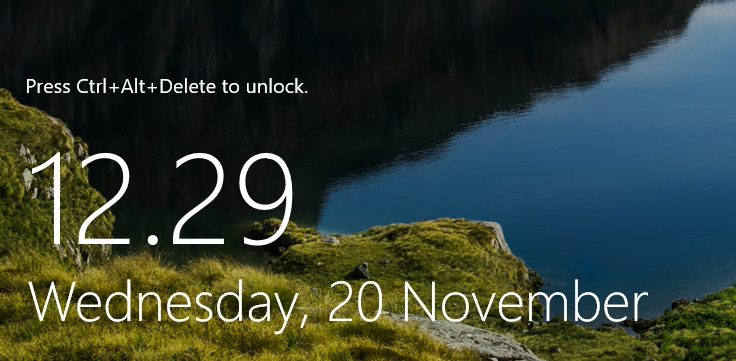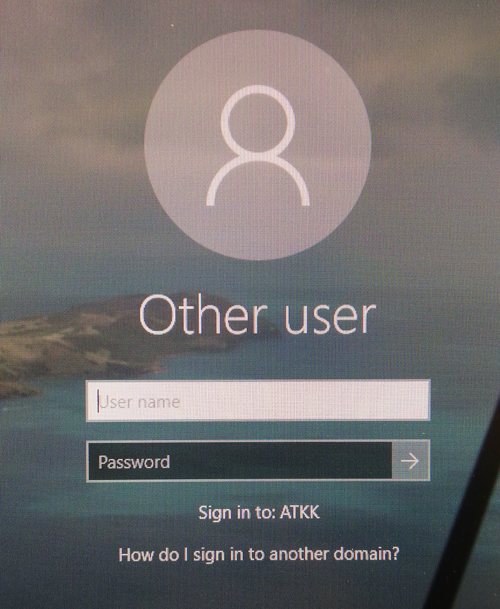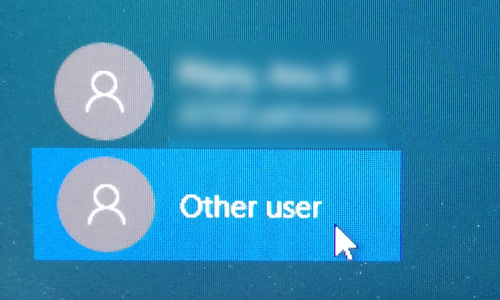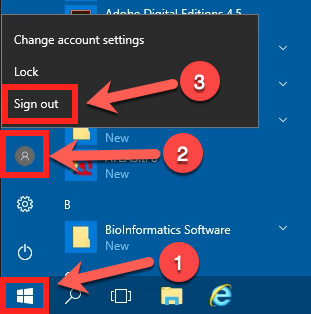Denna instruktion gäller endast personalens arbetsstationer. På datorer som finns i datorstationer och undervisningsklassrum kan man endast logga in med ett användarnamn åt gången.
Personaldatorer har vanligtvis endast en användare. En Windows-dator kommer ihåg den senaste användaren, men på personaldatorer är det därutöver möjligt att tillfälligt växla användare, dvs. att göra en mellaninloggning.
Denna instruktion visar hur man loggar in och ut på personaldatorer samt växlar användare.
Snabbinstruktion
- Öppna inloggningsfönstret genom att trycka ned Ctrl-, Alt- och Delete-tangenterna samtidigt.
- Om ditt användarnamn visas i fönstret:
- Ange ditt lösenord i fältet Password.
- Avsluta med att klicka på pilknappen eller trycka på Enter.
- Om ett annat användarnamn visas i fönstret:
- Klicka på Switch User.
- Välj Other User i fönstret som öppnas
Se detaljerad hjälp flik för mera instruktioner.
Detaljerad hjälp
Innehållsförteckning
Windows 10
Inloggningen
- Öppna inloggningsfönstret genom att trycka ned Ctrl-, Alt- och Delete-tangenterna samtidigt.
- Om ditt användarnamn visas i fönstret:
- Ange ditt lösenord i fältet Password.
- Avsluta med att klicka på pilknappen eller trycka på Enter.
- Om ett annat användarnamn visas i fönstret:
- Klicka på Switch User.
- Välj Other User i fönstret som öppnas
- Skriv ditt användarnamn i fältet User name (t.ex. rkeskiva).
- Ange ditt lösenord i fältet Password.
- Avsluta med att klicka på pilknappen eller trycka på Enter.
Växla användare
Du kan tillfälligt logga in på en annan användares dator till exempel om du snabbt vill kontrollera din e-post.
Kom ihåg att logga ut dig när du är klar.
- Börja med att klicka på Start. Genom att klicka på personikonen (överst) välj Switch account i menyn som öppnas. Alternativt kan den första användaren låsa sitt skrivbord genom att trycka på Windows-knappen + L.
- Inloggningsrutan öppnas. Börja med att trycka Ctrl + Alt + Del och välj Other User i vyn som öppnas.
- Logga in som vanligt med ditt användarnamn och lösenord.
- När du är klar, klicka på personikonen (2) i menyn Start (1) och välj Sign out (3).
- Du har nu loggat ut. Skärmen återgår till att visa inloggningsfönstret. Nästa användare kan logga in på datorn.
Logga ut
- Klicka på knappen Start (1) i vänster nederkant.
- Klicka på personikonen (2) i menyn Start.
- Välj Sign out (3) i menyn som öppnas.
Mac
På de centraliserat administrerade Mac-datorerna kan du logga in med ett annat användarnamn emellan.
- Klicka på människofiguren på övre raden och välj Login window... i menyn som öppnas. (Inloggningsfönster...).
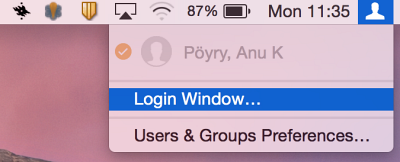
- I inloggningsfönstret på övre raden ser du även vilka användarnamn som är inloggade (se bilden ovan).
- Du kommer till ett inloggningsfönster där du kan mata in en annan användares användarnamn. Avsluta med att trycka på Enter.
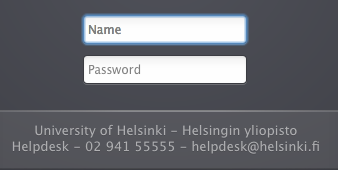
Videoinstruktion
Ge respons
Webbplatsen med anvisningar från IT-Helpdesk vid Helsingfors universitet hjälper dig i dina jobbrelaterade IT-frågor. Berätta för oss hur vi skulle kunna förbättra våra anvisningar. Vi uppskattar verkligen din respons!
Hur skulle du förbättra denna instruktion?